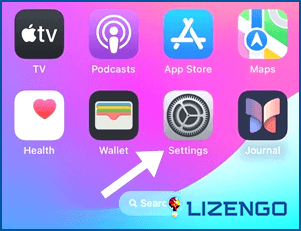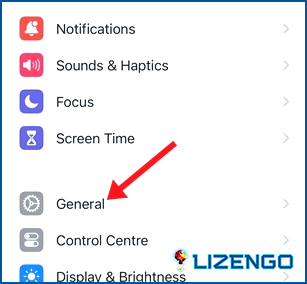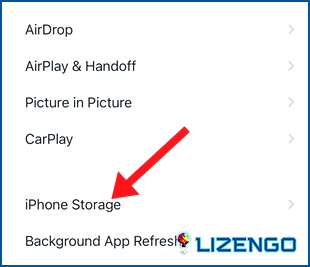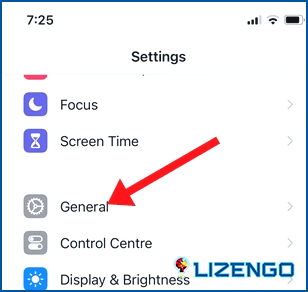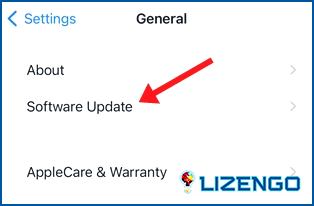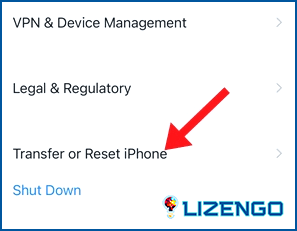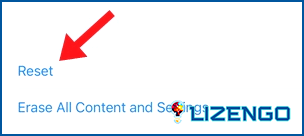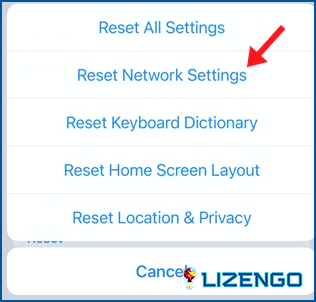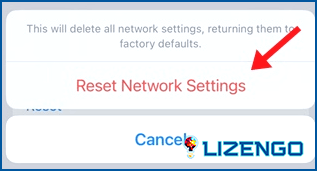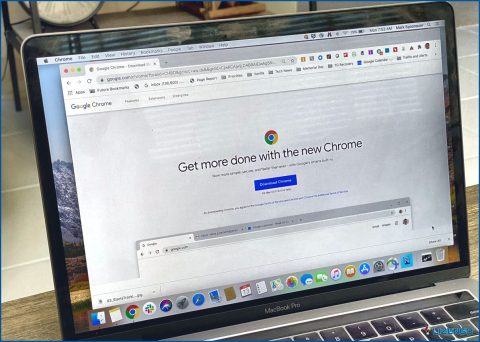Cómo arreglar «iPhone Stuck On Verifying Update»?
Apple lanza con frecuencia actualizaciones de iOS para introducir funciones atractivas y solucionar problemas existentes. Actualizar el iPhone a través del menú Ajustes suele ser sencillo. Sin embargo, surgen complicaciones cuando el iPhone se queda atascado en la pantalla «Verificando actualización». Si has adquirido recientemente un nuevo iPhone y te has encontrado con este problema, sigue leyendo este artículo para obtener orientación.
¿Por qué mi iPhone se queda atascado en la pantalla «Verificando actualización»?
Su iPhone puede quedarse atascado en la pantalla «Verificando actualización» debido a varias razones, incluyendo:
1. Problemas de red: Las conexiones de red deficientes o inestables pueden interrumpir el proceso de actualización, haciendo que el dispositivo se quede atascado.
2. Fallos de software: A veces, fallos de software o errores en la actualización de iOS pueden hacer que el proceso de actualización se congele en la fase de «Verificación de la actualización».
3. Almacenamiento insuficiente: Si tu iPhone no tiene suficiente espacio de almacenamiento disponible para descargar e instalar la actualización, puede quedarse atascado durante el proceso de verificación.
4. Congestión del servidor: El alto tráfico en los servidores de actualización de Apple puede causar retrasos e interrupciones durante el proceso de verificación.
5. Problemas de hardware: En raras ocasiones, los problemas de hardware con los componentes del iPhone pueden interferir con el proceso de actualización, haciendo que se atasque.
Arreglos recomendados por expertos para ¿Cómo arreglar «iPhone atascado en la verificación de actualización»?
Fix 1: Verificar el estado del servidor de Apple
Apple proporciona una página web dedicada que muestra el estado de sus servicios. Si los servicios esenciales necesarios para el funcionamiento de iOS están experimentando tiempo de inactividad, es aconsejable esperar un tiempo. Como cualquier servicio en línea, los servidores oficiales de Apple están sometidos a mantenimiento, lo que puede afectar a la verificación e instalación de actualizaciones de iOS. Por lo tanto, se recomienda visitar Sitio web de los servidores de Apple y revisar el estado del sistema de los servicios iOS. Si algún servicio crucial está fuera de línea, lo mejor es ser paciente y esperar hasta que se restablezca.
Solución 2: Reiniciar el iPhone
Si no puedes pasar de la pantalla ‘Verificando actualización’ en tu iPhone, no te preocupes. Realizar un reinicio completo puede resolver el problema. Se recomienda un reinicio completo en situaciones en las que estás atascado en la pantalla de Verificación de actualización de tu iPhone. A continuación se explica cómo realizar un restablecimiento completo:
Paso 1. Presione y suelte el botón Subir volumen en su iPhone.
Paso 2. A continuación, pulse y suelte el botón Bajar volumen de su iPhone.
Paso 3. A continuación, mantén pulsado el botón lateral o de encendido hasta que aparezca el logotipo de Apple en la pantalla.
Siguiendo estos pasos se iniciará un reinicio completo de tu iPhone. Una vez reiniciado el dispositivo, ya no debería aparecer la pantalla «Verificando actualización».
Solución 3: Eliminar la actualización de iOS
Después de evitar con éxito la pantalla ‘Verificando actualización’, el siguiente paso es eliminar la actualización de iOS de tu iPhone. He aquí cómo eliminar la actualización anterior de iOS:
Paso 1. Abre la aplicación Ajustes en tu iPhone.
Paso 2. Una vez abierta la app Ajustes, navega hasta General.
Paso 3. En los ajustes Generales, selecciona Almacenamiento del iPhone.
Paso 4. Localiza la actualización de iOS en la lista de elementos.
Paso 5. Pulse sobre la actualización de iOS y luego elija la opción Eliminar actualización.
Siguiendo estos pasos, eliminarás la actualización previamente descargada de tu iPhone.
Arreglo 4: Reinicie la herramienta de actualización del iPhone
Después de eliminar la actualización descargada anteriormente, proceda a reinstalar las actualizaciones pendientes de iOS siguiendo estos sencillos pasos:
Paso 1. Comience por asegurarse de que su iPhone está conectado a una red WiFi estable.
Paso 2. Una vez conectado, accede a la app Ajustes de tu iPhone.
Paso 3. Dentro de la app Ajustes, desplázate hacia abajo y selecciona General.
Paso 4. En el menú de ajustes Generales, toca en Actualización de software.
Ahora se te presentarán las actualizaciones pendientes. Proceda a descargar e instalar las últimas actualizaciones en su iPhone.
Solución 5: Restablecer la configuración de red
Restablecer los Ajustes de Red en tu iPhone es una solución recomendada para evitar encontrarte de nuevo con la pantalla ‘Verificando Actualización’. Los Ajustes de Red incorrectos o la ausencia de conectividad a Internet son las principales razones por las que los iPhones se quedan atascados en la pantalla ‘Verificando Actualización’. Por lo tanto, restablecer los Ajustes de Red puede resolver este problema.
Sin embargo, es importante tener en cuenta que restablecer los Ajustes de Red borrará las redes WiFi guardadas, los dispositivos Bluetooth y cualquier otra configuración de red personalizada que hayas realizado. He aquí cómo proceder:
Paso 1: Abre la app Ajustes en tu iPhone.
Paso 2: En el menú Ajustes, desplázate hasta General.
Paso 3: Dentro de los ajustes Generales, selecciona Transferir o Restablecer iPhone.
Paso 4: En la pantalla Transferir o restablecer iPhone, pulse en Restablecer.
Paso 5: Elija Restablecer ajustes de red entre las opciones proporcionadas.
Paso 6: Confirme la acción tocando Restablecer ajustes de red en el aviso de confirmación.
La última palabra: ¿Cómo arreglar «iPhone Stuck On Verifying Update»?
En conclusión, resolver el problema de un iPhone atascado en «Verificando actualización» requiere paciencia y una ejecución cuidadosa de los pasos de solución de problemas. Siguiendo los métodos descritos anteriormente, como el reinicio forzado del dispositivo, la comprobación de las conexiones de red, la actualización a través de iTunes, o el uso de herramientas de terceros, los usuarios a menudo pueden superar con éxito este problema y restaurar sus iPhones a la funcionalidad normal. Si el problema persiste, es posible que sea necesario solicitar ayuda al Soporte de Apple o a los centros de servicio autorizados para obtener un diagnóstico y una solución más exhaustivos.
También puede encontrarnos en Facebook, Twitter, YouTube, Instagram, Flipboard y Pinterest.